Како подесити овлашћени приступ за Гоогле апликације и веб локације
Пассвордс Мобиле Безбедност гоогле андроид / / March 19, 2020
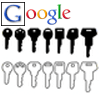 Ако сте поставили верификацију за пријаву у 2 корака за свој Гоогле налог, тада ћете такође требати за подешавање лозинки за одређену апликацију. Процес је брз и једноставан, али може бити збуњујући ако сте нови у овој врсти сигурности. У наставку ћемо објаснити мало о јединствено генерисаним лозинкама за Гоогле Рачун за једнократну употребу, а затим ћемо вам показати како да их подесите.
Ако сте поставили верификацију за пријаву у 2 корака за свој Гоогле налог, тада ћете такође требати за подешавање лозинки за одређену апликацију. Процес је брз и једноставан, али може бити збуњујући ако сте нови у овој врсти сигурности. У наставку ћемо објаснити мало о јединствено генерисаним лозинкама за Гоогле Рачун за једнократну употребу, а затим ћемо вам показати како да их подесите.
Пре него што започнемо
Ево шта треба да знате о ауторизованом приступу вашем Гоогле налогу путем посебних лозинки за апликације:
- Корисничке лозинке за апликације можете да користите само када сте пријављени за Верификација у 2 корака.
- Ове лозинке су јединствене Тастери са 12 знакова. Простори се не рачунају, чак их и не морате да их куцате.
- Ти обично не треба их се сетитилозинке, само проверите опције аутоматске пријаве за било коју услугу на коју се пријављујете путем свог Гоогле налога. Ако из неког разлога желите поново да користите лозинку - могли бисте је записати, али Гоогле намерно никада неће приказати лозинку више од једном. Ако то заборавите, једноставно можете да генеришете нову.
- Гоогле Цхроме синхронизација пријављивање је једини изузетак, користиће вашу уобичајену Гоогле лозинку - али тада ће у другом прозору тражити одређену лозинку за апликацију.
- Скоро свака апликација која није у веб претраживацу, за пријаву ће требати један од ових генерисаних приступних кодова; ево неколико примера:
- Клијенти е-поште - Оутлоок, Ливе Маил, Тхундербирд итд ...
- Андроид апликације и синхронизација
- ИоуТубе мобилне апликације
- Цлоуд Принт
- Гоогле апликације за радне површине - Пицаса, Гоогле Талк, Гоогле календар-Оутлоок конектор.
- Веб локације треће стране (попут Авиари.цом) не требате лозинку, једноставно је потребно Дозволи приступају им.
У реду, то покрива важне ствари - ако имате било каквих питања о овлашћеним приступним лозинкама за свој Гоогле налог, слободно оставите коментар испод!
Како подесити посебне лозинке за апликацију
Хајде да почнемо!
Корак 1
Идите на свој омиљени веб претраживач Страница за управљање Гоогле налогом. Одавде Кликните наКоришћењем верификације у 2 корака.
Можете и да користите ову везу да бисте прешли директно на Ауторизација страница апликација и веб локација.
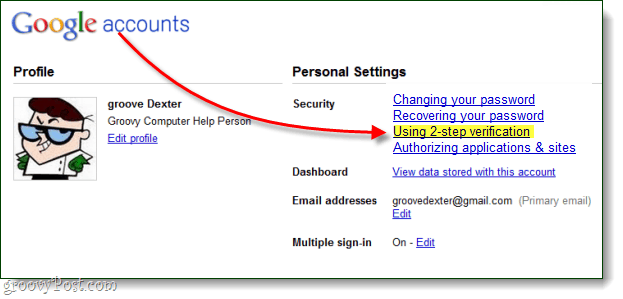
Корак 2
Добродошли на страницу ауторизованог приступа за свој Гоогле налог! Овде можете неколико ствари, а то су:
- Опозовите приступ свог Гоогле налога веб локацијама
- Креирајте јединствене лозинке за једнократну употребу за било коју апликацију
- Избришите лозинку за једнократну употребу и опозовите приступ апликацији
Пошто је опозив приступа отприлике директан колико и добија (само кликните Опозвати), разговараћемо само о томе како да направите јединствену лозинку.
Да бисте креирали нову лозинку за приступ апликацији, само Тип а Опис у текстуално поље и Кликните наГенерирање лозинке.
Имајте на уму да то можете буквално упишите све што желите у оквир за опис, то је зато што ће генерисана лозинка радити за било коју апликацију која користи Гоогле пријаву. Али, због једноставности организације, добра је идеја именовати је нечим што има везе са којом апликацијом ћете користити ову лозинку.
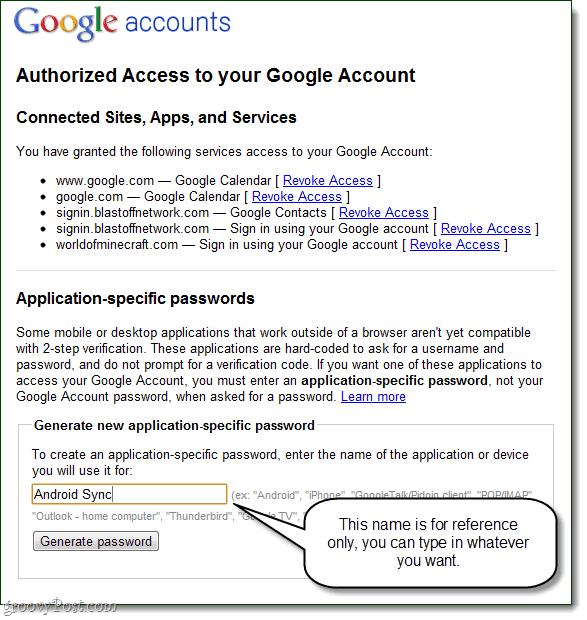
3. корак
Сада идите на радну површину или мобилну апликацију на коју се морате пријавити и унесите своје уобичајено корисничко име, али у пољу за лозинку користите лозинку специфичну за апликацију која је управо генерисана.
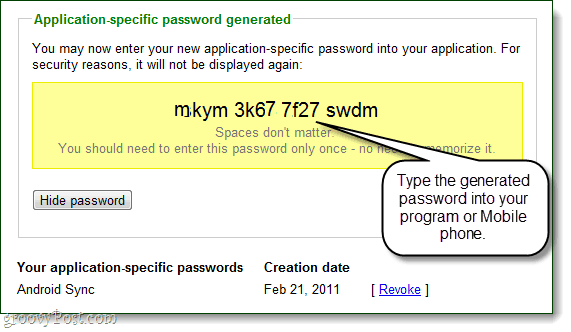
Готово!
Једном када се пријавите можете Кликните наСакриј лозинку да бисте поновили поступак и створили више јединствених лозинки за остале апликације. То је све што је ту, па шта мислите? Ваш Гоогле налог би сада требало да буде мало сигурнији, посебно када сматрате да сте морали да подесите верификацију у 2 корака само да бисте користили овлашћени приступ. У кратком року то може изгледати као мало сметње, али током дугог пута ми је много удобније давање апликација и веб локација лозинка за једнократну употребу а не стварне кључеве мог Гоогле налога.



